![]()
시간 블록을 클립보드에서 하나 이상의 트랙에 붙여넣으려면 시간 붙여넣기를 사용합니다.
시간을 트랙에 붙여넣는 조건은 다음과 같습니다.
- 클립보드의 시간 블록을 단일 트랙에서 가져온 경우 동일한 유형의 컨트롤러를 사용하여 모든 트랙에 붙여넣을 수 있습니다.
- 클립보드의 시간 블록을 다중 트랙에서 가져온 경우 선택한 트랙의 컨트롤러에 유효한 트랙 유형이 포함되어 있으면 선택한 다중 트랙에 붙여넣을 수 있습니다. 예를 들어 클립보드의 위치 트랙을 선택한 위치 트랙에 붙여넣습니다.
위의 조건이 충족되지 않으면 시간 붙여넣기 기능은 아무런 효과가 없습니다.
시간 편집은 도프 시트 모드에서만 사용할 수 있고 함수 곡선 편집기에서는 사용할 수 없습니다.
시간 편집 모드에서 애니메이션 키가 없는 제어기 트랙을 복사하여 붙여넣을 수 있습니다. 트랙에 키가 없으면 프레임 0의 해당 값이 사용됩니다. 자르거나 붙여넣기 전에 먼저 시간 블록을 선택해야 합니다. 그렇지 않으면 시간이 무시됩니다.
상대적 붙여넣기와 절대적 붙여넣기
붙여넣은 첫 번째 키 값이 삽입점의 시간에 있는 값과 같도록 붙여넣은 모든 키 값이 조정됩니다. 예를 들어 프레임 50에서 제어기 값은 10입니다. 클립보드에는 50 프레임에 걸치는 20, 30, 40의 값이 있는 3개의 키가 들어 있습니다. 3개의 키를 프레임 50에서 붙여넣으면 첫 번째 키의 값은 20이지만 삽입점의 값은 10입니다. 3ds Max에서는 붙여넣은 키에서 10을 빼서 삽입점의 값을 유지합니다. 그런 다음 3ds Max에서는 나머지 붙여넣은 키에서 10을 뺍니다. 그러면 붙여넣은 키 3개의 값이 10, 20, 30이 됩니다. 또한 삽입 범위 이후의 키도 붙여넣는 범위에 걸친 순 변경 사항만큼 조정됩니다. 최종 변경 사항은 붙여넣은 마지막 키 값에서 붙여넣은 첫 번째 키 값을 뺀 값입니다. 이 경우 40-20=20입니다. 삽입점 이후 모든 키는 20만큼 증가됩니다.
절차
트랙에 시간을 붙여넣으려면
인터페이스
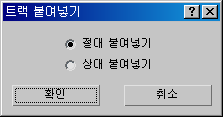
트랙 붙여넣기 대화상자에는 다음과 같은 옵션이 있습니다.
- 절대 붙여넣기현재 애니메이션 값을 클립보드의 값으로 바꿉니다. 애니메이션된 효과 하나를 다른 애니메이션 효과로 바꾸려면 이 방법을 사용합니다.
- 상대 붙여넣기클립보드의 애니메이션 값을 현재 애니메이션 값에 추가합니다. 애니메이션을 기존 효과에 겹치려면 이 방법을 사용합니다.